Printer-køen er noe som hjelper brukerne med å bestemme hvilken rekkefølge utskriftsjobbene skal gis oppmerksomhet. Dette gir også brukerne mulighet til å håndtere utskriftsoperasjoner som pause eller stoppe utskriftsjobber. Noen ganger må du ha observert at utskriftskommandoen sitter fast og skriveren ikke er i stand til å utføre utskriftskommandoen. Dette må skyldes overbelastning av skriverkøen. Derfor er det bedre å tømme skriverkøen og prøve å utføre utskriftskommandoen på nytt. Hvis du lurer på hvordan du gjør det, vil dette innlegget hjelpe deg med hvordan du tømmer skriverkøen i Windows 11.
Slik sletter du skriverkø i Windows 11
Trinn 1: Trykk Windows + R nøklene sammen for å åpne Løpe dialogboks.
Trinn 2: Skriv tjenester.msc i løpeboksen og trykk på Tast inn nøkkel for å åpne Tjenester app.
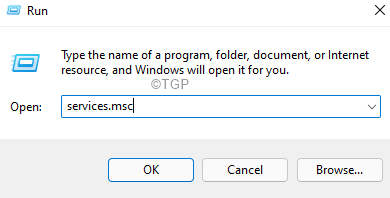
Trinn 3: Finn i tjenesteappen Utskriftskø tjenesten og høyreklikk på den.
Trinn 4: Klikk deretter Stoppe fra kontekstmenyen som vist nedenfor.
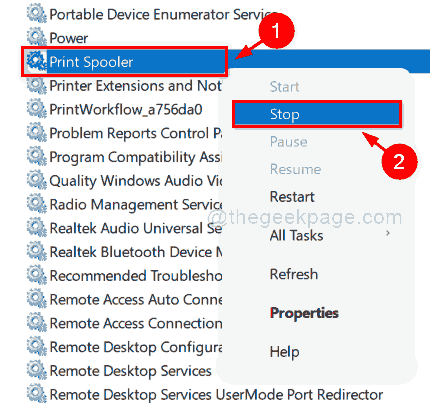
Trinn 5: Når Printer Spooler-tjenesten er stoppet, trykk Windows + E tastene sammen for å åpne Filutforsker.
Trinn 6: Kopier og lim deretter inn banen nedenfor i adressefeltet til filutforskeren.
C:\Windows\System32\spool\PRINTERS
Trinn 7: Hvis du får et advarselsvindu som sier at du for øyeblikket ikke har tillatelse til å få tilgang til denne mappen, klikker du Fortsette for å fortsette og få permanent tillatelse.

Trinn 8: Når mappen er åpen, trykk CTRL + A tastene sammen for å velge alle filene i den mappen.
Trinn 9: Trykk deretter SHIFT + DELETE nøklene sammen og slå Tast inn tasten for å permanent slette alle filene i mappen.
Trinn 10: Nå kan du se at denne mappen er helt tom.
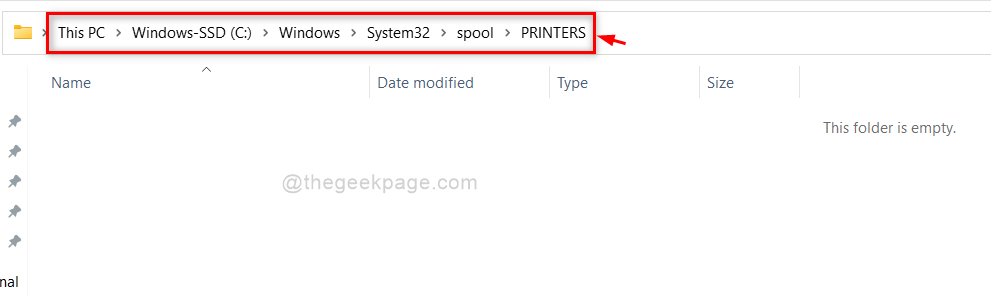
Trinn 11: Gå nå tilbake til Tjenester app.
Trinn 12: Finn Printer Spooler tjenesten og høyreklikk på den.
Trinn 13: Klikk deretter Start fra hurtigmenyen for å starte denne tjenesten.

Trinn 14: Lukk både filutforsker og tjenester-appen.
Det er det folkens!
Håper dette innlegget var informativt.
Legg igjen kommentarer nedenfor.
Takk skal du ha.
